Исправлено: ошибка «Тип печатающей головки неправильный.

Мы часто печатаем документы, и хотя процесс печати в Windows 10 прост, время от времени могут возникать некоторые проблемы. Зарегистрированные пользователи Тип печатающей головки неправильный , что не позволяет им печатать, так что давайте посмотрим, сможем ли мы решить проблему.
Ошибка «Неправильный тип печатающей головки», как ее исправить?
Исправление – «Неправильный тип печатающей головки»
Решение 1. Переустановите печатающую головку.
Пользователи сообщили, что вы можете решить эту проблему, просто перезагрузив печатающую головку. Перед заменой печатающей головки мы настоятельно рекомендуем вам обратиться к руководству по эксплуатации принтера для получения подробных инструкций о том, как снять печатающую головку. После замены печатающей головки проверьте, решена ли проблема.
Решение 2. Убедитесь, что печатающая головка правильно подключена.
Эта ошибка может иногда появляться из-за потери контактов, поэтому убедитесь, что печатающая головка правильно подключена к вашему принтеру. Некоторые пользователи также рекомендуют очищать принтер и контакты печатающей головки бильярдным наконечником, смоченным 90% спиртом. Если вы планируете чистить контакты, будьте очень осторожны и помните, что вы можете повредить принтер, если не будете осторожны.
Решение 3. Извлеките картридж из печатающей головки и очистите его.
Немногие пользователи сообщили, что им удалось решить эту проблему, сняв картридж с печатающей головки и прочистив его. Чтобы узнать, как извлечь картридж и как его очистить, обязательно обратитесь к руководству по эксплуатации вашего принтера. Прежде чем вставлять картридж обратно в принтер, убедитесь, что он полностью высох, чтобы не повредить принтер.
В дополнение к картриджу с головкой пользователи также предлагают снять и очистить печатающую головку, так что вы можете попробовать.
Решение 4. Проверьте, правильно ли установлена печатающая головка.
Иногда эти ошибки могут возникать, если вы неправильно установите печатающую головку. Некоторые пользователи сообщили, что эта ошибка возникла из-за того, что их печатающая головка была установлена в обратном направлении. Это ошибка новичка, поэтому убедитесь, что вы правильно установили печатающую головку.
-
ТАКЖЕ ПРОЧИТАЙТЕ: принтеры HP не поддерживают картриджи сторонних производителей после обновления микропрограммы.
Решение 5. Замените печатающую головку.
Эта ошибка может возникнуть, если ваша печатающая головка неисправна, поэтому вам может потребоваться ее замена. Перед заменой печатающей головки убедитесь, что вы покупаете другую, соответствующую вашему принтеру.
Решение 6. Перезагрузите принтер.
По словам пользователей, вы сможете решить эту проблему, просто перезапустив принтер. Сброс настроек принтера обычно включает нажатие определенной комбинации кнопок и отличается для каждой модели принтера. Для успешного сброса настроек принтера обязательно найдите инструкции по сбросу настроек принтера.
Немногие пользователи сообщили, что они исправили ошибку, просто нажав кнопку сброса на своем принтере до тех пор, пока он не начал печатать, так что вы можете попробовать и это тоже.
Решение 7. Отключите принтер и повторите попытку печати.
Это временное решение, и вам придется использовать его каждый раз, когда вы получаете эту ошибку. Чтобы исправить ошибку Тип печатающей головки неправильный , просто выключите принтер. Выключив принтер, попробуйте снова распечатать документ. После этого снова включите принтер, и процесс печати должен начаться. Опять же, это всего лишь решение, поэтому вам придется повторить его, если проблема появится снова.
Исправление – «Неправильный тип печатающей головки» MP830
Решение – проверьте блок продувки.
Эта ошибка иногда может возникать из-за проблем с устройством очистки, но вы сможете исправить их, осторожно перемещая устройство очистки из стороны в сторону. Для получения дополнительной информации о том, как найти блок продувки, обязательно обратитесь к руководству по эксплуатации вашего принтера.
Некоторые пользователи сообщили, что, помимо устройства продувки, с правой стороны принтера есть небольшая прямоугольная губка. Чтобы решить эту проблему, убедитесь, что губка вставлена в гнездо.
Тип печатающей головки неправильный Ошибка обычно возникает из-за проблем с оборудованием, но вы сможете решить эту проблему с помощью одного из наших решений.
ТАКЖЕ ПРОЧИТАЙТЕ:
-
Исправлено: Диспетчер заданий печати продолжает останавливаться в Windows 10.
-
Исправлено: принтер по умолчанию постоянно меняется в Windows 10.
-
В последнем обновлении исправлены уязвимости системы безопасности Windows Vista и диспетчера очереди печати
-
Исправлено: печать PDF-файлов не работает в Windows 10
-
Как печатать в PDF в Windows 10 Теги: исправление Windows 10

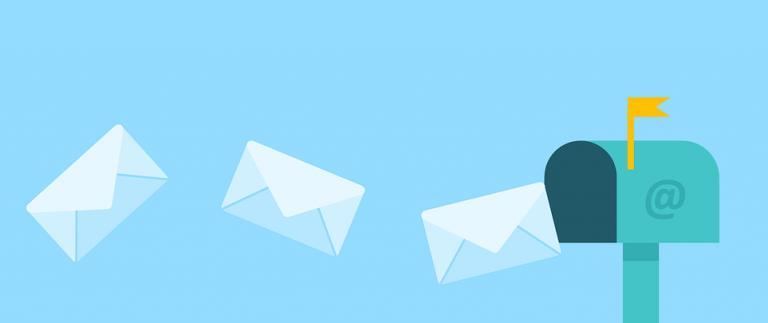
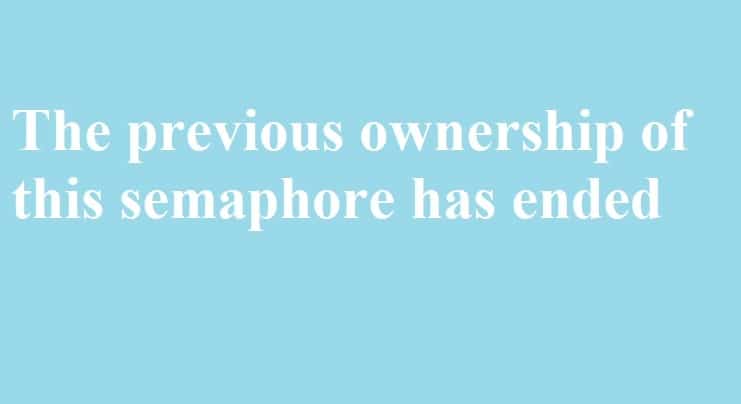


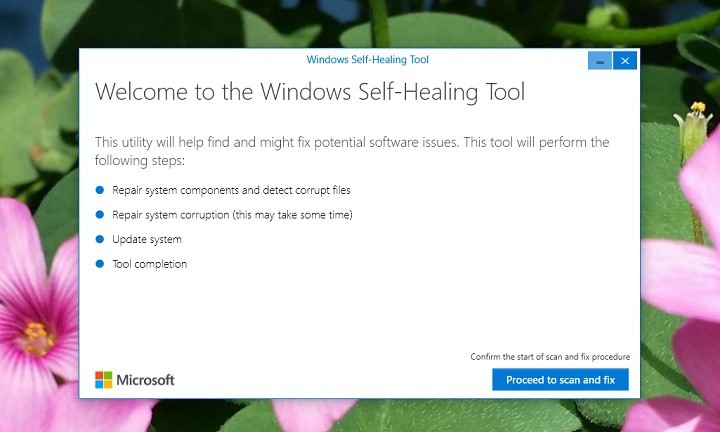
![Платежи AliPay поддерживаются на Windows Phone 10, 8[Update]](https://xmeg.ru/wp-content/uploads/2021/08/AliPay-Payments-768x276.jpg)